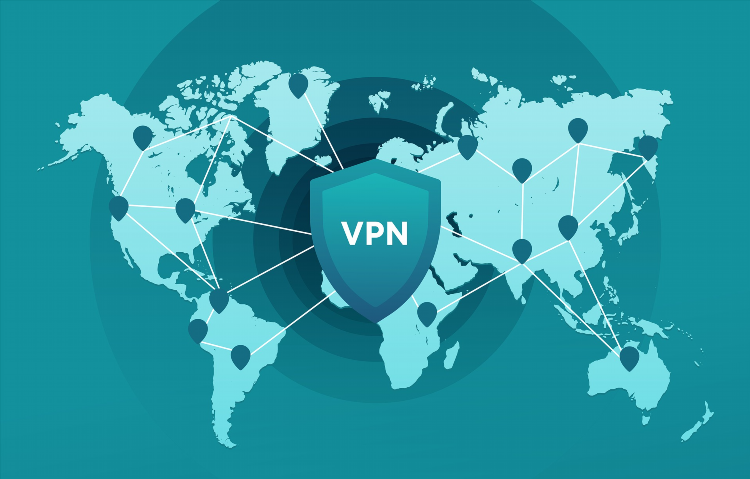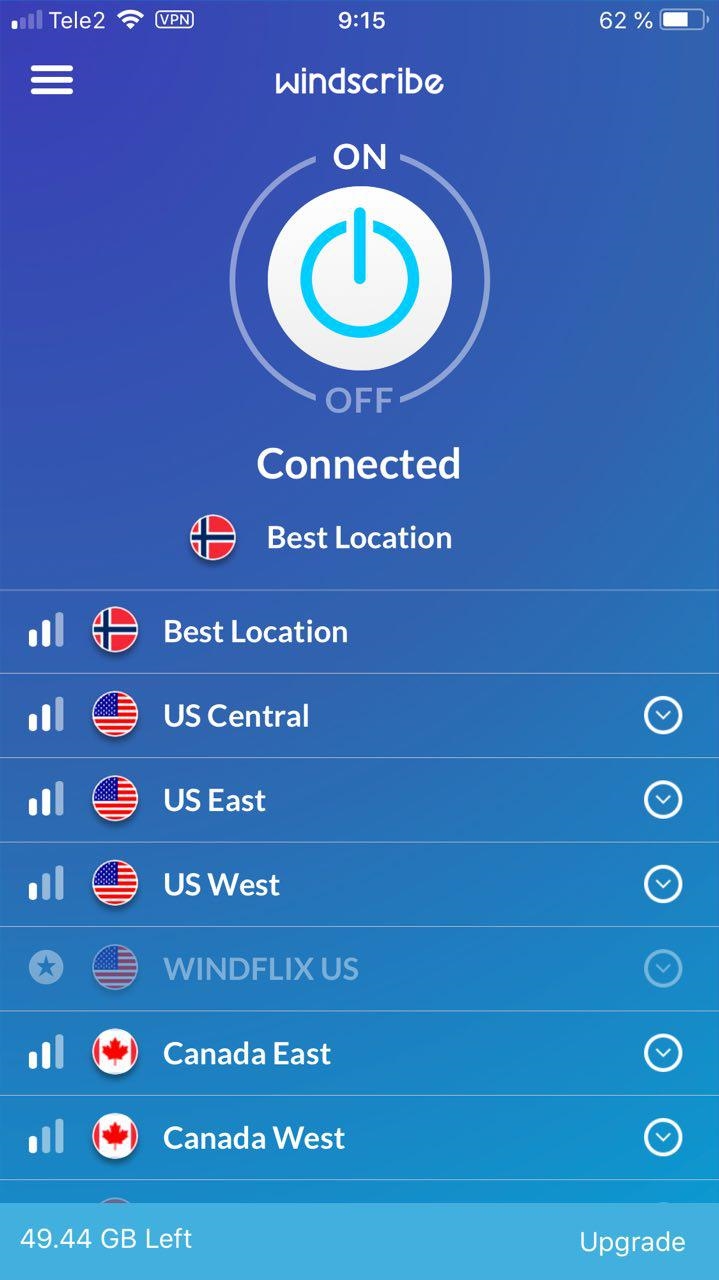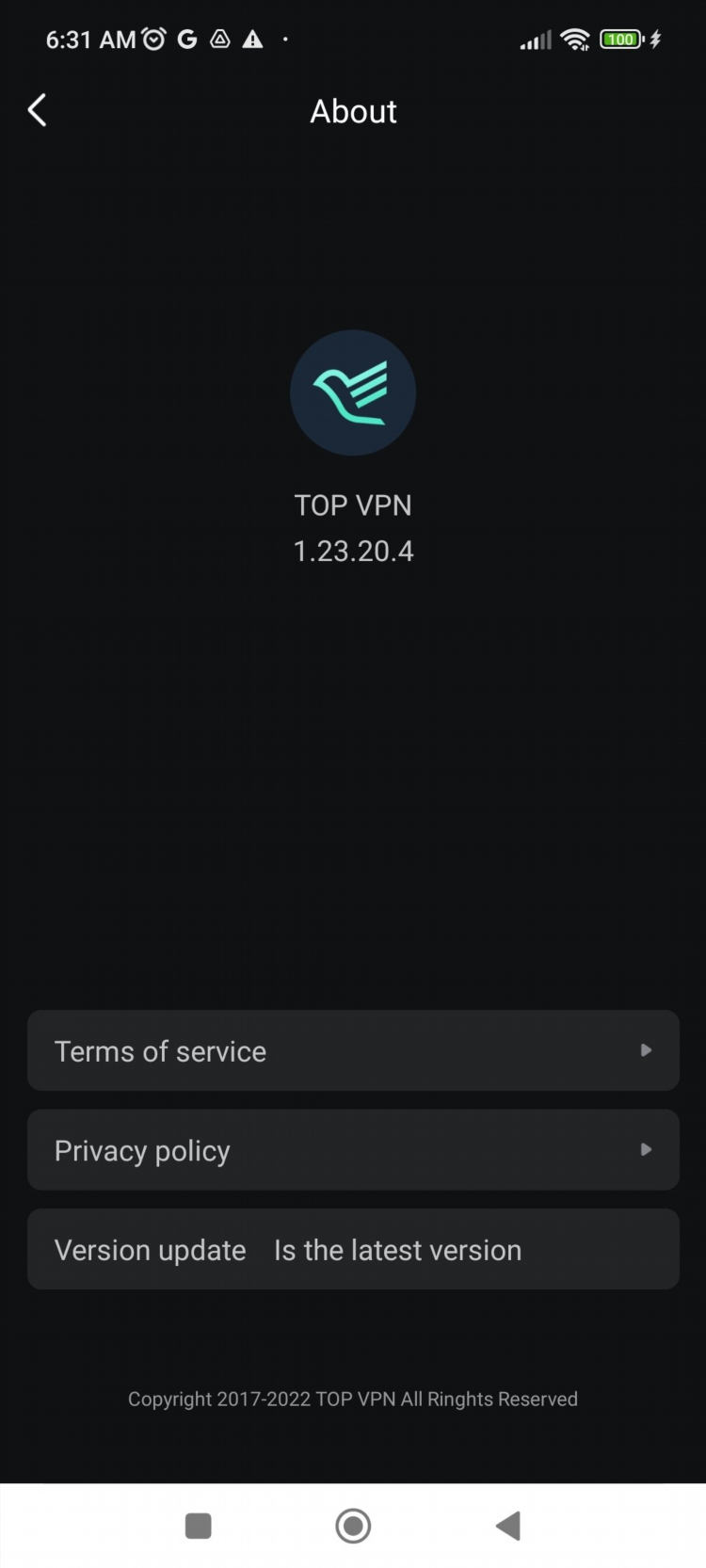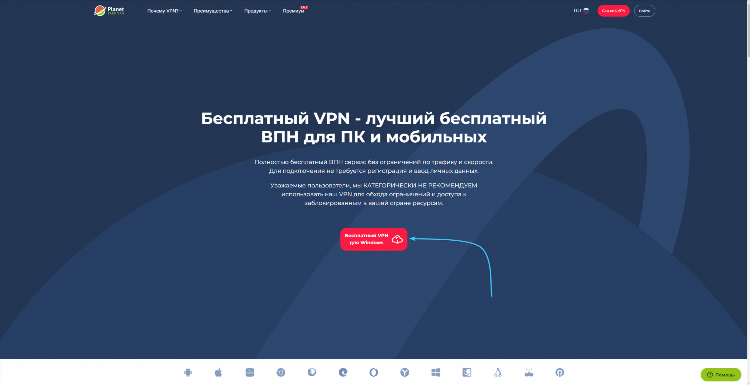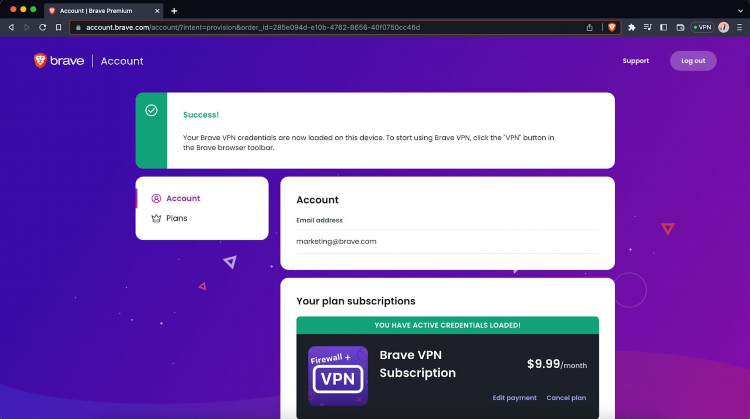
VPN как включить на компьютере
VPN (Virtual Private Network) — это технология, которая позволяет обеспечить безопасное и анонимное подключение к интернету. Включение VPN на компьютере может быть полезно для защиты личных данных, обхода географических блокировок и повышения конфиденциальности в сети. В этой статье рассматриваются различные способы включения VPN на компьютере, а также ключевые моменты, на которые следует обратить внимание при настройке.
Почему стоит использовать VPN?
VPN создаёт зашифрованное соединение между вашим устройством и сервером, что обеспечивает защиту данных от перехвата. Это особенно важно при использовании общедоступных Wi-Fi сетей, таких как в кафе или аэропортах. Также VPN позволяет скрыть ваш реальный IP-адрес, что делает невозможным отслеживание вашего местоположения и активности в интернете.
Способы включения VPN на компьютере
Включение VPN через встроенные инструменты Windows
Windows предоставляет возможность настроить VPN без необходимости установки дополнительных программ. Для этого нужно выполнить несколько простых шагов:
-
Перейдите в меню «Настройки».
-
Откройте раздел «Сеть и Интернет» и выберите «VPN».
-
Нажмите на кнопку «Добавить подключение VPN».
-
Введите данные о вашем VPN-поставщике, включая имя подключения, тип VPN и адрес сервера.
-
Укажите логин и пароль, если это требуется, и нажмите «Сохранить».
После этого вы сможете подключаться к выбранному VPN-серверу через меню «Сеть и Интернет».
Использование сторонних приложений для подключения к VPN
Для более удобного использования и дополнительных функций, таких как выбор различных серверов или протоколов шифрования, можно установить стороннее приложение. Существует множество популярных VPN-сервисов, таких как NordVPN, ExpressVPN, CyberGhost и другие. Чтобы подключить VPN с помощью стороннего приложения, необходимо:
-
Скачать и установить выбранное приложение с официального сайта.
-
Запустить программу и войти в свою учётную запись.
-
Выбрать сервер из списка доступных.
-
Нажать на кнопку «Подключиться», чтобы начать использовать VPN.
Такой способ подключения предоставляет дополнительные возможности, включая защиту от утечек DNS и возможность выбора протоколов для более безопасного соединения.
Использование настройки VPN на macOS
Для пользователей macOS настройка VPN также возможна через встроенные инструменты системы. Алгоритм подключения будет следующим:
-
Откройте «Системные настройки».
-
Перейдите в раздел «Сеть».
-
Нажмите на знак плюса внизу списка соединений и выберите «VPN».
-
Введите данные для подключения (тип VPN, адрес сервера, логин и пароль).
-
Нажмите «Применить» и подключитесь к VPN.
Этот процесс аналогичен настройке VPN в Windows, но с учетом особенностей интерфейса macOS.
Включение VPN на Linux
В Linux настройка VPN может зависеть от используемой оболочки и дистрибутива, но основной процесс остается схожим. Для настройки VPN в большинстве дистрибутивов Linux используется утилита NetworkManager:
-
Откройте настройки сети и выберите «VPN».
-
Нажмите на кнопку добавления нового подключения.
-
Введите информацию о VPN-сервере и настройте параметры подключения.
-
Сохраните настройки и подключитесь к VPN.
В случае использования специфических VPN-сервисов для Linux могут быть доступны дополнительные инструменты и командные утилиты для настройки подключения.
Какие типы VPN можно использовать?
Существует несколько типов VPN, каждый из которых обладает своими особенностями и уровнями безопасности:
-
PPTP — старый, но быстрый протокол, который используется в основном для обеспечения базовой безопасности.
-
L2TP/IPsec — более безопасный протокол, используемый для защищённых соединений.
-
OpenVPN — один из наиболее безопасных и гибких протоколов с широкими возможностями настройки.
-
IKEv2 — современный и быстрый протокол, который часто используется на мобильных устройствах и в условиях нестабильных сетей.
Выбор протокола зависит от ваших требований к безопасности, скорости и совместимости с устройствами.
Часто задаваемые вопросы (FAQ)
Как включить VPN на компьютере без установки стороннего ПО?
Для подключения к VPN без стороннего ПО необходимо использовать встроенные функции операционной системы. В Windows и macOS можно настроить VPN через раздел «Сеть и Интернет» или «Системные настройки», введя данные о сервере и аутентификации.
Как настроить VPN для повышения безопасности в интернете?
Для повышения безопасности рекомендуется использовать протоколы OpenVPN или IKEv2, а также выбирать серверы в странах с хорошими законами о защите данных. Важно также следить за обновлениями программного обеспечения и использовать сложные пароли.
Нужно ли подключать VPN для защиты от хакеров?
Да, VPN помогает защитить личные данные от перехвата, особенно при использовании публичных Wi-Fi сетей. VPN шифрует трафик, что значительно снижает риск его перехвата хакерами.
Могу ли я использовать бесплатные VPN-сервисы?
Бесплатные VPN-сервисы могут быть удобными для временного использования, но они часто имеют ограничения по скорости, безопасности и географическому покрытию. Для долгосрочного использования рекомендуется выбирать проверенные платные сервисы, которые предлагают более высокую безопасность и функциональность.
Почему VPN не работает на компьютере?
Если VPN не работает, стоит проверить несколько факторов: правильность введенных данных, стабильность интернет-соединения, а также доступность выбранного сервера. Также рекомендуется обновить VPN-программу или драйвера для сетевых адаптеров.